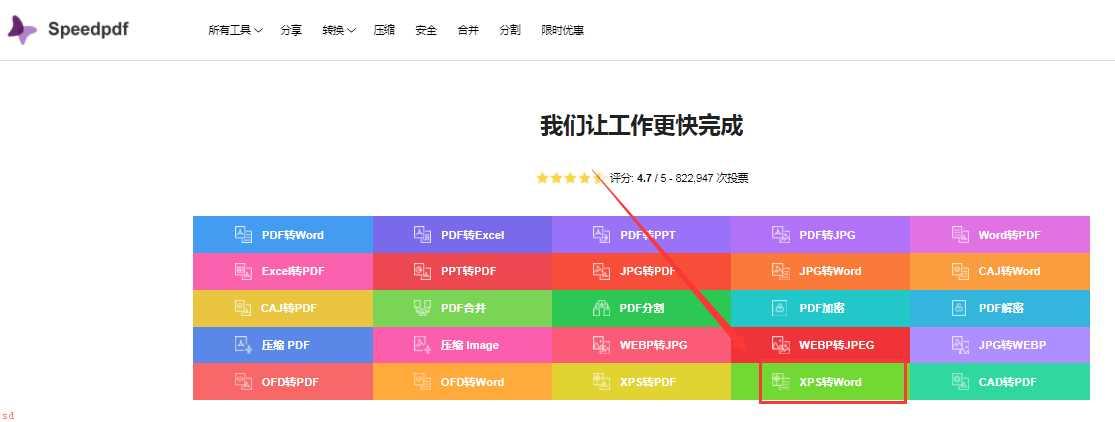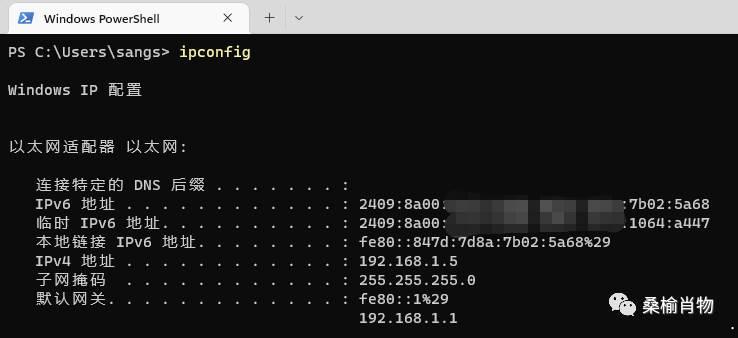photoshop设计【青】艺术字,效果如图。

打开PS,【矩形工具】新建矩形(尺寸160px*20px),【填充】黑色。【选中全屏】-【居中】。

【移动并复制】连续复制五个矩形,【自由变换】90°其中一个矩形,移动至前三个矩形的上方,作为"青"上半部分的竖画。
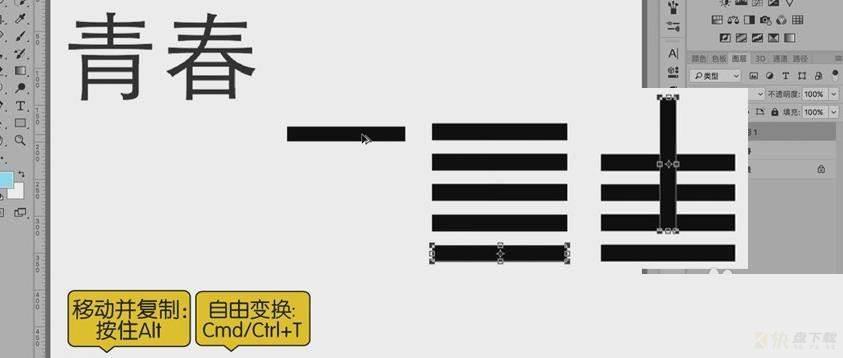
【选中】最上方横向的矩形,【移动并复制】一个矩形至上方,【路径选择工具】-【复制】-【粘贴】,【修改】矩形圆角为18px,【减去顶层形状】,选中两个矩形【合并形状组件】,以下简称"尖角"。
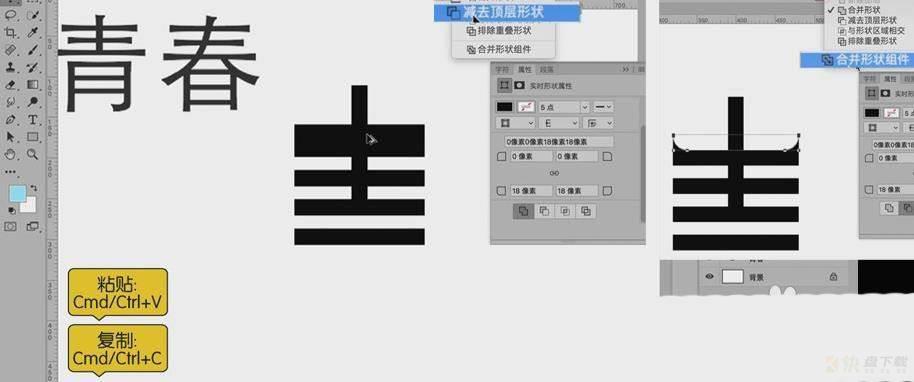
【移动并复制】"尖角"至第三个矩形下方,【自由变换】180°,对齐最下角。【自由变换】修正其他几个矩形的长度。
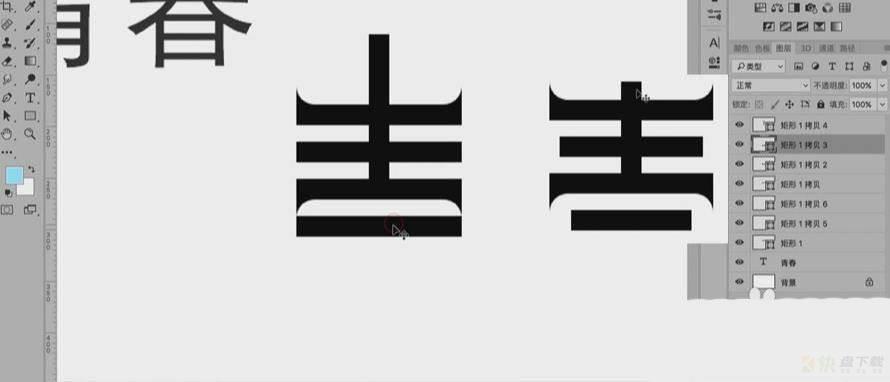
【选中】"青"上半部分竖画矩形,将左上方圆角【修改】为18px,【移动并复制】"尖角",【自由变换】90°,【移动】竖画矩形右侧,【直接选择工具】选中多余部分-【删除】。
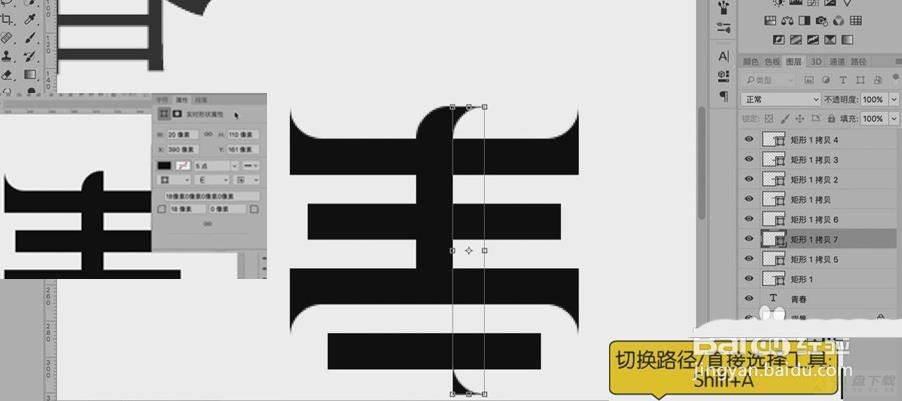
【选中】矩形,【移动并复制】-【自由变换】做出"青"字下半部分两个竖画矩形。【选中】"青"字下半部分的横向矩形,【修改】圆角为18px。
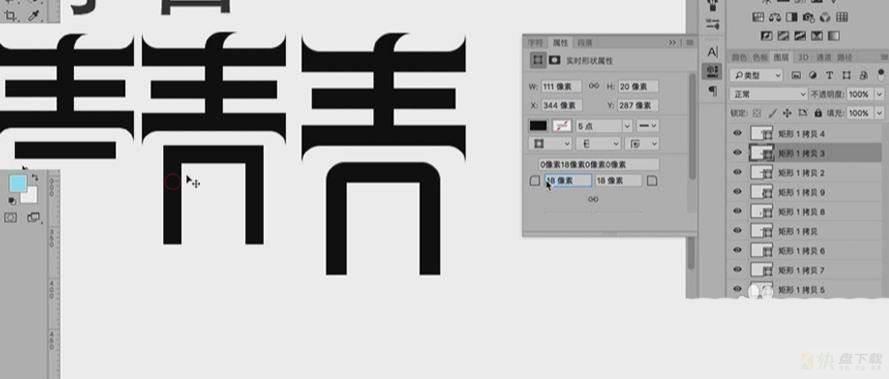
【移动并复制】横向矩形,【修改】圆角左上为0,左下为18px,【自由变换】缩小-【移动并复制】,将左下及右上的圆角【修改为】20px。
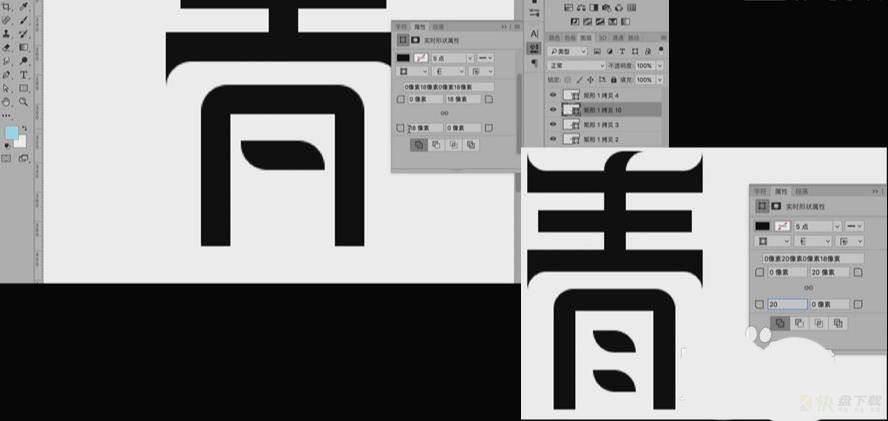
上一页12 下一页 阅读全文